가족 및 친구와 연락 할 때 많은 옵션이 있습니다. 휴대폰, 컴퓨터 및 스마트 스피커를 사용할 수 있습니다. 예, 스마트 스피커는 점점 더 많은 가능성을 제공하고 아마존 에코 당신이 할 수있는 것 중 하나입니다 Alexa로 전화를 걸거나 메시지 보내기 . 그것이 흥미로운 방법과 이유를 알고 싶습니까? 계속 읽으세요.
Alexa는 당신에게 가장 중요한 사람들과 당신을 연결합니다.
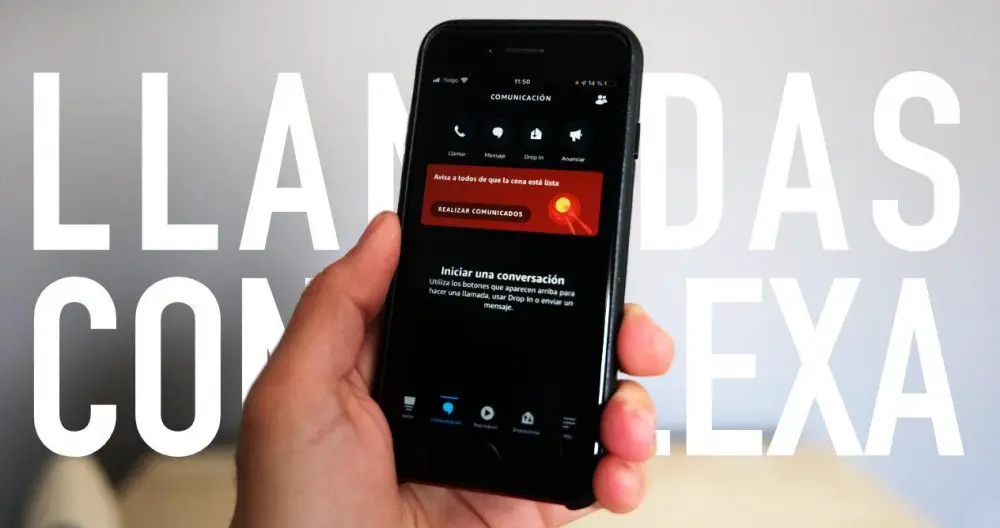
기술이 가져온 큰 이점 중 하나는 가장 중요한 사람들과 연결될 수 있다는 것입니다. 그리고 오늘은 많은 가족 및 친구와 대화하는 방법 거리에 관계없이 거의 모든 장치에서.
휴대폰, 컴퓨터, 스마트 스피커, 비디오 게임 콘솔로 전화를 걸고 메시지를 보내고 화상 통화를 할 수도 있습니다. 그러나 대부분의 경우 반드시 스마트 폰을 사용하게 될 것입니다.
전화를 사용하여 다른 사람과 의사 소통하는 것은 정상입니다. 우선 개인적인 성격과 장치 자체, 그리고 더 친밀한 느낌이 들기 때문입니다. 둘째, 훨씬 쉽고 민첩 해 보이기 때문입니다. 셋째, 아직 많은 사람들에게 알려지지 않은 옵션이 있기 때문에 그중 하나는 스마트 스피커를 커뮤니케이터로 사용하는 것입니다.
특히, Alexa가 포함 된 Amazon Echo는 통신 옵션을 제공합니다. 화면이없는 모델부터 화면이없는 모델에 이르기까지 다양한 모델 카탈로그와 가격 덕분에 매우 흥미로울 수 있습니다. 따라서 많은 사람들이 이미 Echo Dot을 가지고 있고 같은 집에도 여러 개가 있다는 것은 쉽습니다. 메시지를 보내거나 다른 사용자의 Echo에 전화를 걸 수있을뿐만 아니라 자신의 Echo에게도 전화를 걸 수 있기 때문입니다. 흥미 롭기 때문에 예를 들어 저녁 식사와 같이 집을 돌아 다닐 필요가 없습니다. 준비되었다.
드롭 인, Alexa 통화 기능
 드롭 인 기능입니다 Alexa가 다른 사용자에게 전화하도록 허용 . 물론 다른 사용자에게 전화를 걸려면 귀하와 다른 사람이 서로 권한을 부여해야합니다. 그렇지 않은 경우이 옵션을 사용할 수 없습니다.
드롭 인 기능입니다 Alexa가 다른 사용자에게 전화하도록 허용 . 물론 다른 사용자에게 전화를 걸려면 귀하와 다른 사람이 서로 권한을 부여해야합니다. 그렇지 않은 경우이 옵션을 사용할 수 없습니다.
그러나 계속하기 전에 Drop In을 활성화하는 방법을 아는 것이 중요합니다. 이렇게하려면 다음 단계를 따르십시오.
- 모바일 장치에서 Alexa 앱을 엽니 다.
- 장치 탭으로 이동
- 이제 Echo 및 Alexa 옵션을 탭한 다음 장치에서
- 내부에 통신 옵션이 표시됩니다.
- 이제 드롭 인 옵션에서 권한을 활성화하십시오.
이것이 가장 명확한 옵션이지만 Alexa 지원 장치에서 Drop In을 활성화하는 훨씬 더 쉬운 방법이 있습니다. Amazon의 음성 어시스턴트에게 "Alexa, 내 장치에서 Drop In을 활성화하십시오."라고 요청하기 만하면됩니다. 음성으로도 비활성화하려면 "Alexa, Drop In 비활성화".
Drop In 사용 방법

좋아, 이미 Drop In이 활성화되었으므로 테스트를 시작하고 제공하는 모든 것을 확인하고, 어떻게 최대한 활용할 수 있는지, 다른 사용자와 장치에 전화를 걸려면 무엇을해야합니까?
가장 쉽고 쉬운 것은 자신에게 전화하는 것입니다. Amazon Echo가 하나만있는 경우이 기능을 활용하는 방법은 전화를 걸거나 전화를 걸 장치로 휴대폰을 사용하는 것입니다. 사용하려는 경우 iOS or Android 앱으로 이동하면됩니다. 통신 탭 드롭 인 옵션을 클릭하고 에코를 선택합니다.
집에 Amazon Echo가 여러 개 있고 휴대폰과 애플리케이션에 의존하지 않고이를 사용하여 통신하려는 경우 음성 어시스턴트를 호출하고 문제의 화자에게 전화를 걸도록 요청하면됩니다. 이름. 예 : "Alexa, Pedro 's Echo에 전화 해." 여기에서 각 화자에게 간단한 이름을 지정하여 기억하기 쉽도록하는 것이 흥미 롭습니다.
다른 사용자에게 전화를 걸고 전화를 걸 수 있으려면 연락처 목록이 동기화되어 있고 드롭 인을 활성화 할 수있는 옵션이 있어야합니다. 다음 단계에 따라이 두 가지를 매우 쉽게 수행 할 수 있습니다.
드롭 인 활성화 방법
드롭 활성화 In은 휴대폰에서 Alexa 애플리케이션을 열고 다음을 수행하는 것만 큼 간단합니다.
- 커뮤니케이션 섹션으로 이동
- 인형 모양의 오른쪽 상단 모서리에 나타나는 아이콘을 누릅니다.
- 내 커뮤니케이션 설정을 누릅니다.
- 권한 섹션에서 활성화 드롭 인 허용
- 옵션으로 전화를 걸 때 전화 번호를 활성화하거나 표시하지 않을 수 있습니다.
Amazon Echo에서 주소록을 동기화하는 방법
에 새 연락처 추가 다음을 수행하면됩니다.
- Alexa 앱을 엽니 다
- 통신 옵션보기
- 이제 상단 아이콘을 탭하여 새 연락처를 추가하세요.
- 데이터를 입력하고 짜잔, 당신은 그것을 가질 것입니다
휴대 전화의 전화 번호부에서 모든 연락처를 가져 오려는 경우 연락처 내부에있을 때 오른쪽 상단의 점 XNUMX 개 아이콘을 터치 한 다음 연락처 가져 오기 및 보유한 모든 연락처를 자동으로 추가하는 옵션을 활성화합니다. 비활성화하면 이미 Amazon 서비스에 추가 한 항목이 삭제된다는 사실을 알아야합니다.
Echo 및 Alexa로 그룹 통화를하는 방법
단일 사용자 또는 장치에 메시지를 호출하고 보내는 옵션과 함께 이러한 유형의 작업을 수행하는 옵션도 있습니다. 그룹 . 이렇게하려면 그룹을 생성하기 만하면됩니다.
따라서 수행하려면 다음 단계를 따르십시오.
- Alexa 앱을 엽니 다
- 커뮤니케이션으로 이동
- 이제 연락처를 선택한 다음 추가
- 그룹 추가로 이동합니다.
- 다른 구성원을 입력 한 다음 계속을 누릅니다.
- 그룹 이름을 지정하면 완료됩니다.
이제 그룹이 생성되었으므로 모바일 애플리케이션에서 드롭 인을 사용하는 경우 그룹을 선택하거나 음성 명령을 사용하는 경우 이름을 말하면됩니다.
Alexa로 통화를 최대한 활용하세요

개별적으로 또는 그룹으로 사용자 간의 통화를 허용하는 시스템으로서 Alexa의 가능성은 다른 시스템과 동일하지만 몇 가지 장점이 있습니다. 첫 번째이자 가장 중요한 것은 음성 명령 덕분에 특정 연령의 특정 사람들에게 훨씬 쉽다는 것입니다.
또한 카메라와 화면을 소개하는 에코 쇼를 믿을 수 있다는 것은 단순한“Alexa, 내 딸에게 전화 해”를 통해 노인들이 화상 회의를 시작하여 자녀와 손자를 볼 수 있음을 의미합니다.
그런 다음 자신의 집에서 룸메이트, 파트너 또는 자녀가있는 방에 메시지를 보낼 수있는 것이 매우 유용합니다. 예를 들어, 무언가가 필요하거나 식사 시간, 간식 또는 저녁 식사를 할 때입니다.
집을 비울 때에도 무언가 통신이 필요한 경우에는 자신의 계정에 구성한 모든 Alexa 장치에서 재생 될 메시지를 전화하거나 전송하기 만하면됩니다.
요컨대, 이미 가지고 있다면 인센티브가없는 또 다른 형태의 커뮤니케이션처럼 보일 수 있습니다. WhatsApp에, Telegram 또는 기타 메시징 또는 화상 통화 앱을 사용하기 시작하면 모든 것이 변경되고 더 이상 하나처럼 보이지 않습니다.